富士施乐s1810打印机驱动安装教程 富士施乐S1810打印机驱动安装教程
更新时间:2024-02-03 14:57:11作者:xtliu
富士施乐S1810打印机是一款功能强大、性能稳定的打印设备,要充分发挥其优势,正确安装驱动程序是至关重要的,本文将为大家详细介绍富士施乐S1810打印机驱动的安装步骤,帮助大家轻松完成安装,并且让打印机能够在电脑上正常运行。无论是初次使用富士施乐S1810打印机,还是需要重新安装驱动程序,本教程都将为您提供清晰、简明的指导,让您省时省力地完成安装过程。让我们一起来看看吧!
操作方法:
1.打开光盘,右键打开Laucher安装程序。
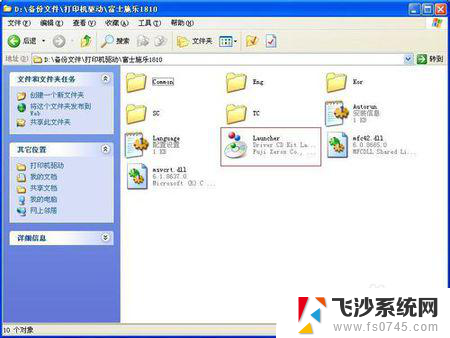
2.点击打印机驱动程复序。
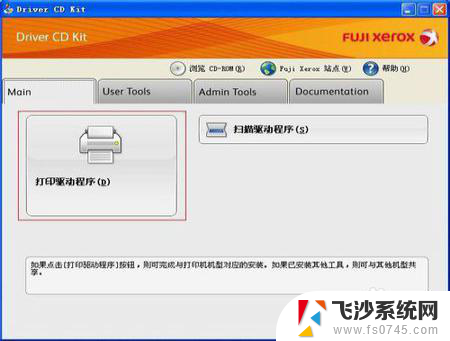
3.点击标准按钮。
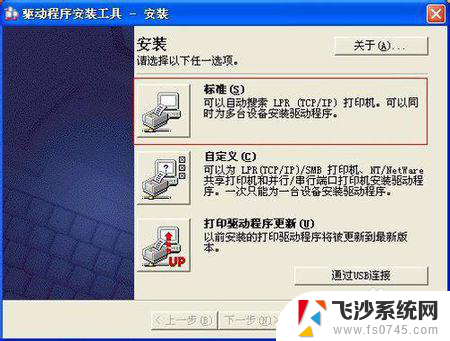
4.勾选必须为端口名称指定制IP地址。
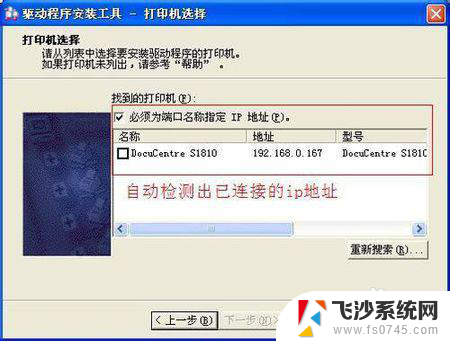
5.检测出打印机后,将打印机勾选。
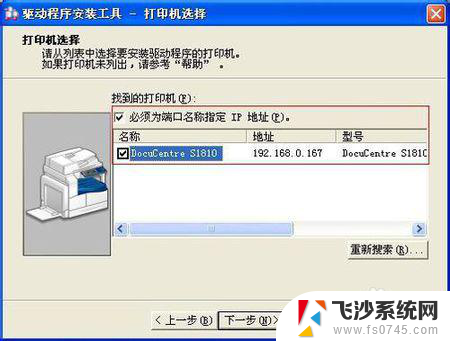
6.软件许可知协议选择“是”。
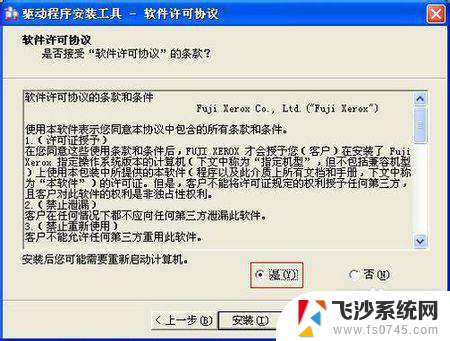
7.自动安装,耐心等待。

8.默道认打印机安装,不要更改。
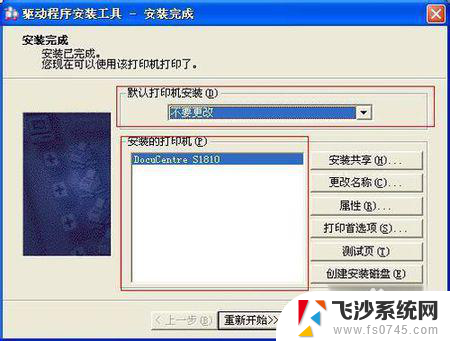
以上是富士施乐S1810打印机驱动安装教程的全部内容,如果还有不清楚的用户,可以参考以上小编的步骤进行操作,希望对大家有所帮助。
富士施乐s1810打印机驱动安装教程 富士施乐S1810打印机驱动安装教程相关教程
-
 这样安装打印机驱动 打印机驱动安装教程
这样安装打印机驱动 打印机驱动安装教程2024-06-25
-
 惠普p1108打印机安装教程 惠普p1108打印机驱动安装教程
惠普p1108打印机安装教程 惠普p1108打印机驱动安装教程2023-12-11
-
 安装好驱动后怎么添加打印机 打印机驱动安装教程
安装好驱动后怎么添加打印机 打印机驱动安装教程2024-04-07
-
 热敏打印机 安装 热敏打印机驱动安装教程
热敏打印机 安装 热敏打印机驱动安装教程2025-04-11
- 惠普1020打印机安装教程 惠普1020打印机驱动安装方法
- 惠普1106驱动如何安装 惠普p1106打印机驱动安装教程
- epson打印机怎么安装驱动 爱普生打印机驱动程序安装教程
- 佳能打印机连接电脑后怎么安装驱动 Canon佳能打印机驱动安装详细教程
- 惠普打印机p1106驱动安装教程 惠普p1106打印机驱动安装步骤
- win11手动安装打印机驱动 如何在电脑上安装打印机驱动
- vmware10装win10 在VMware10虚拟机上安装Windows10详细指南
- win10 卸载驱动 win10系统更新已安装的驱动程序方法
- win7系统重装不了 Win7系统怎么重装并保留数据
- 扬声器realtek(r)audio没声音 Realtek声卡驱动安装后无声音怎么解决
- 怎么在电脑上安装打印机共享 电脑添加共享打印机步骤
- win10安装更新后蓝屏 Win10正式版自动更新失败蓝屏怎么解决
系统安装教程推荐
- 1 怎么在电脑上安装打印机共享 电脑添加共享打印机步骤
- 2 win10安装更新后蓝屏 Win10正式版自动更新失败蓝屏怎么解决
- 3 win10可以装xp win10系统如何安装xp系统
- 4 怎么安装驱动连接打印机 电脑如何连接打印机
- 5 win11笔记本能够回退到win10吗 win11安装后如何退回win10
- 6 惠普打印机如何安装到电脑上 惠普打印机连接电脑步骤
- 7 怎么在虚拟机里面安装win10系统 虚拟机安装win10系统详细指南
- 8 win7系统怎么用u盘安装 U盘安装Win7系统步骤
- 9 win11怎么增加ie浏览器 IE浏览器安装步骤详解
- 10 安装win11后系统反应慢 Windows11运行速度慢的原因和解决方法